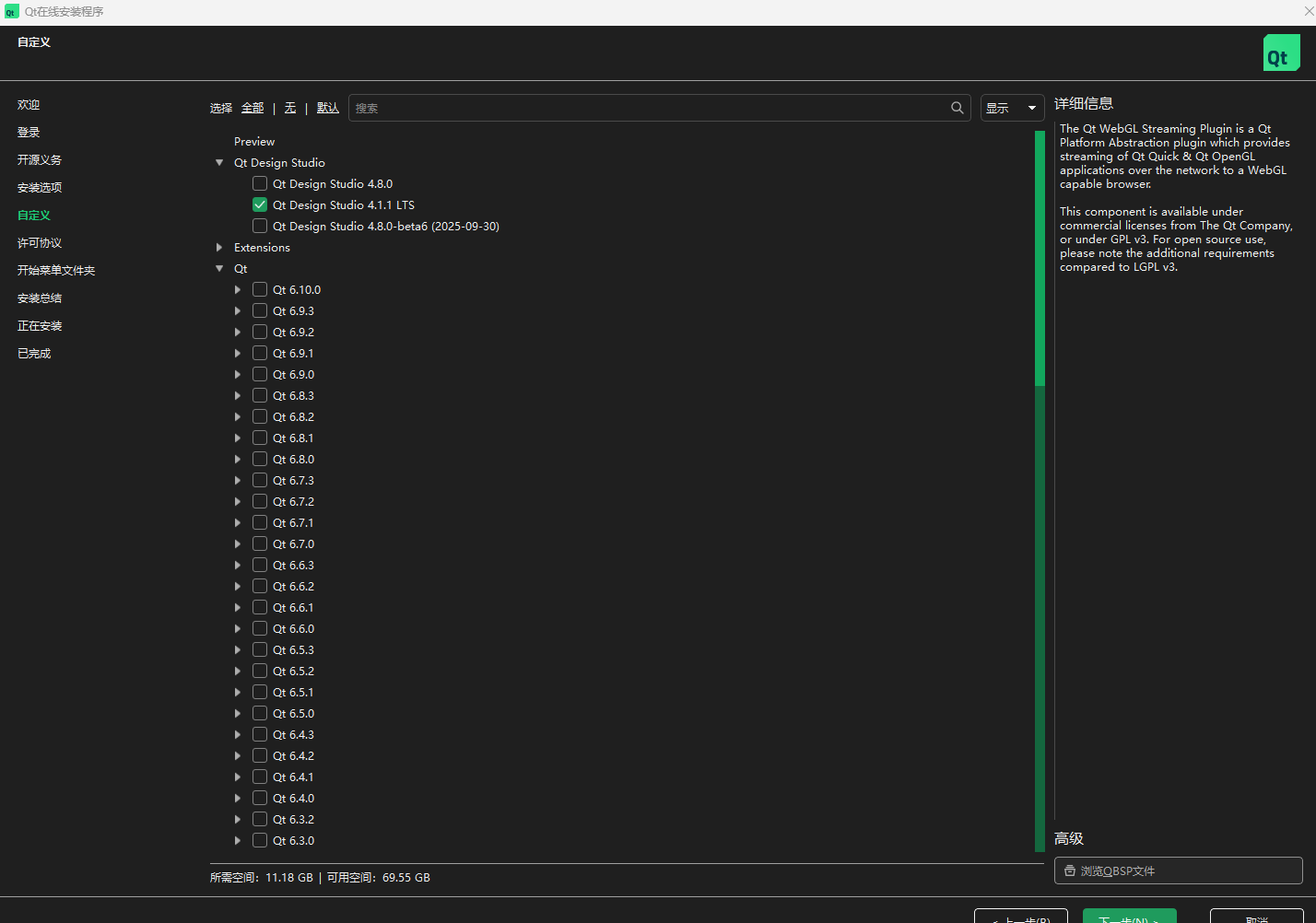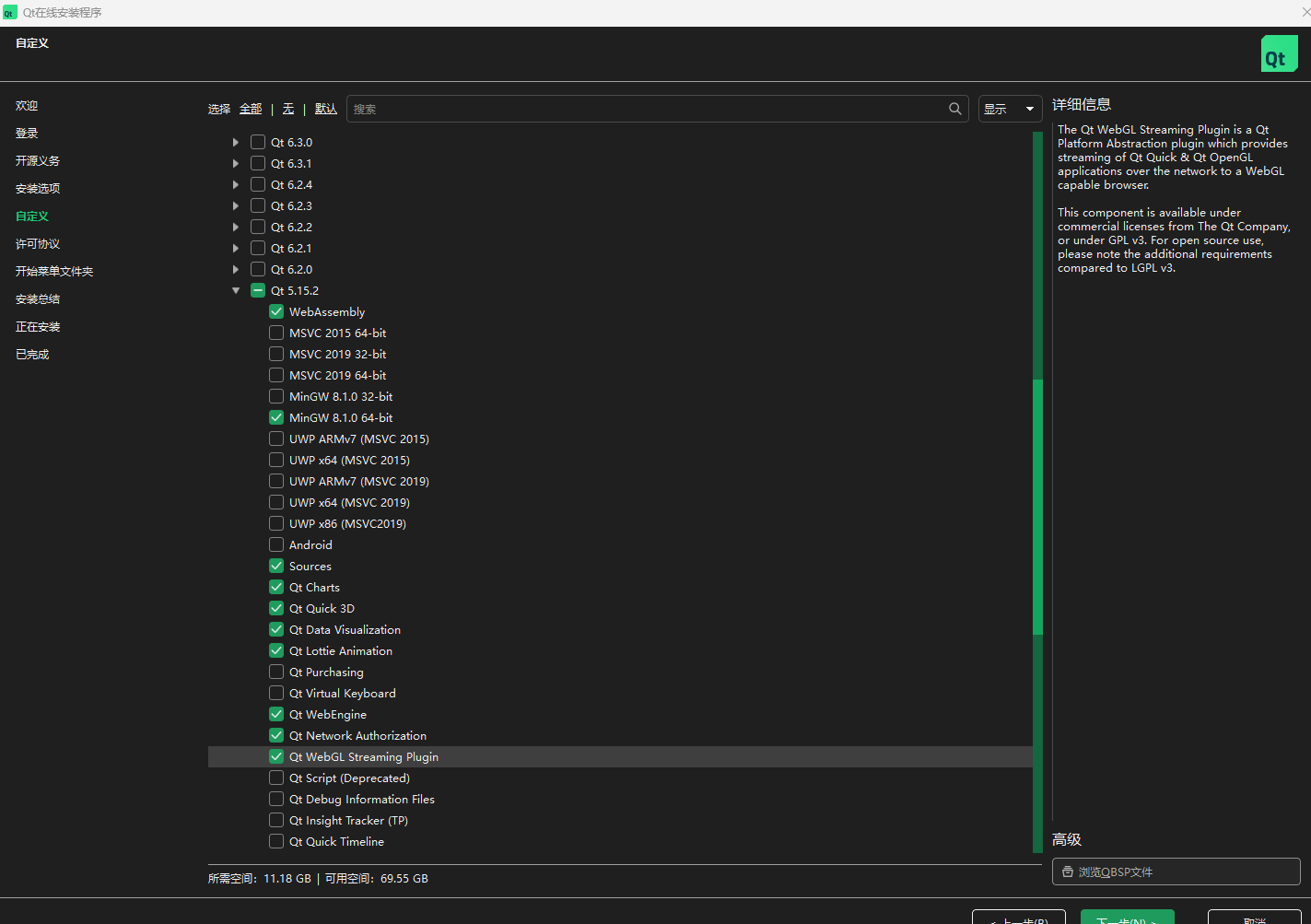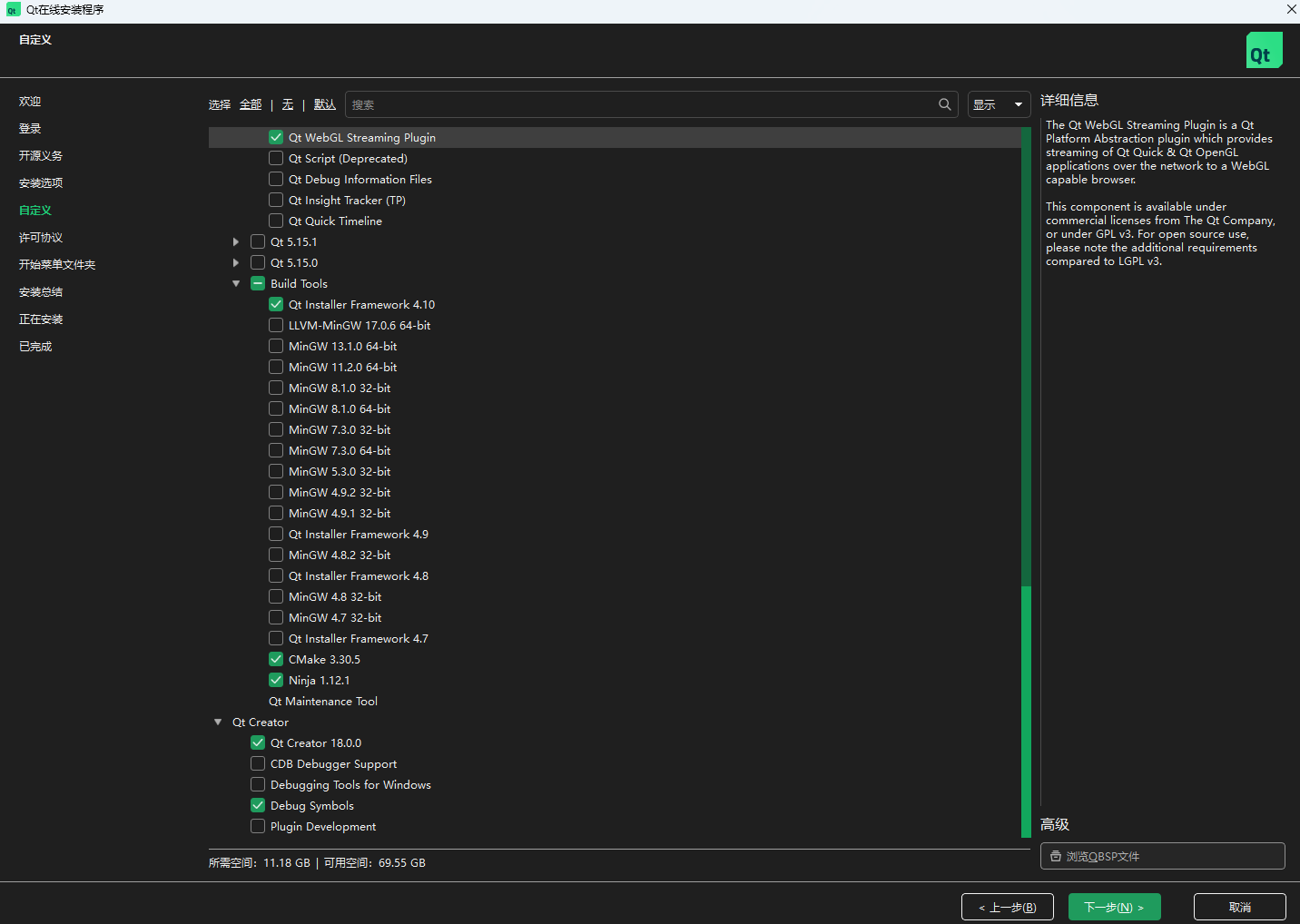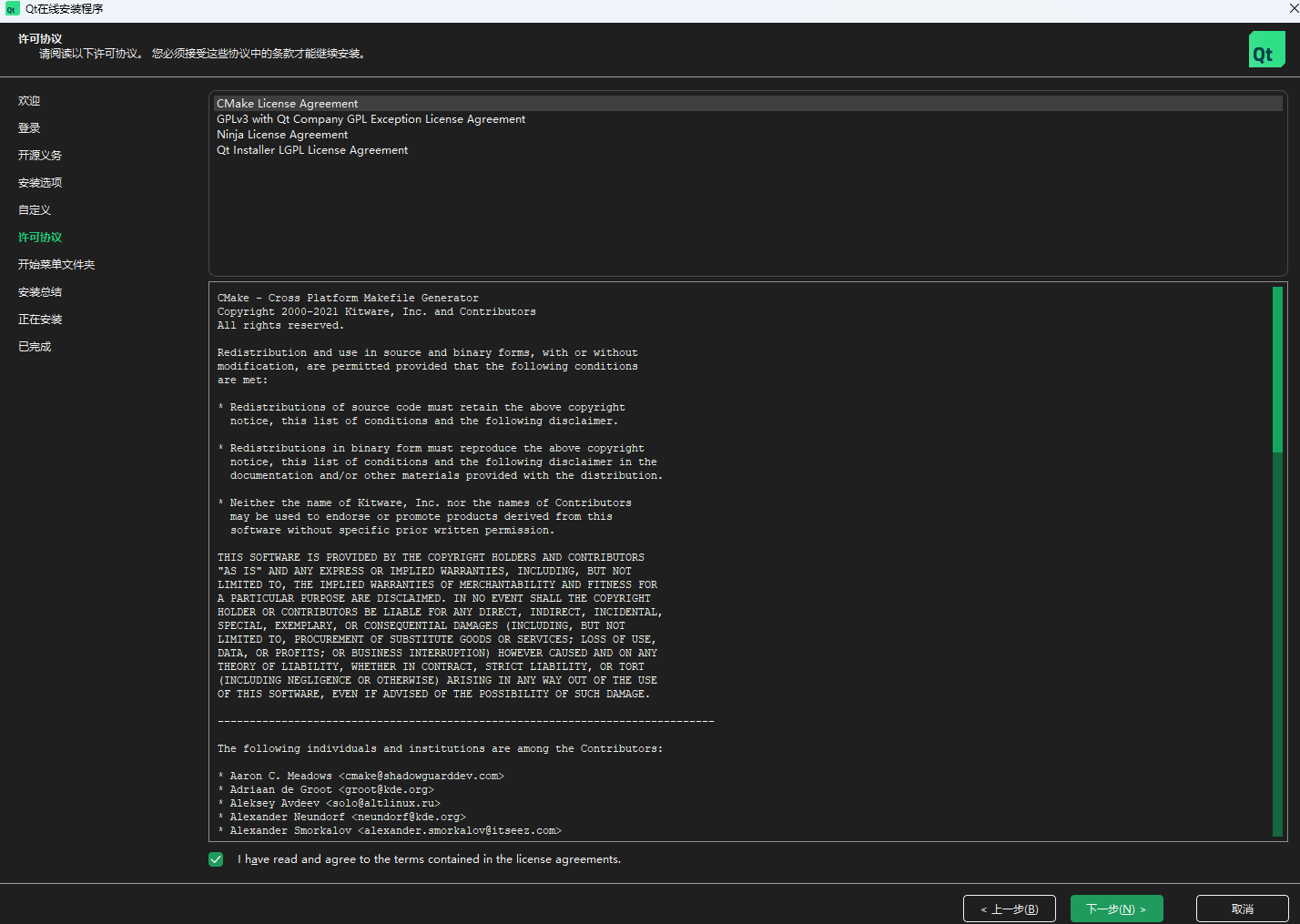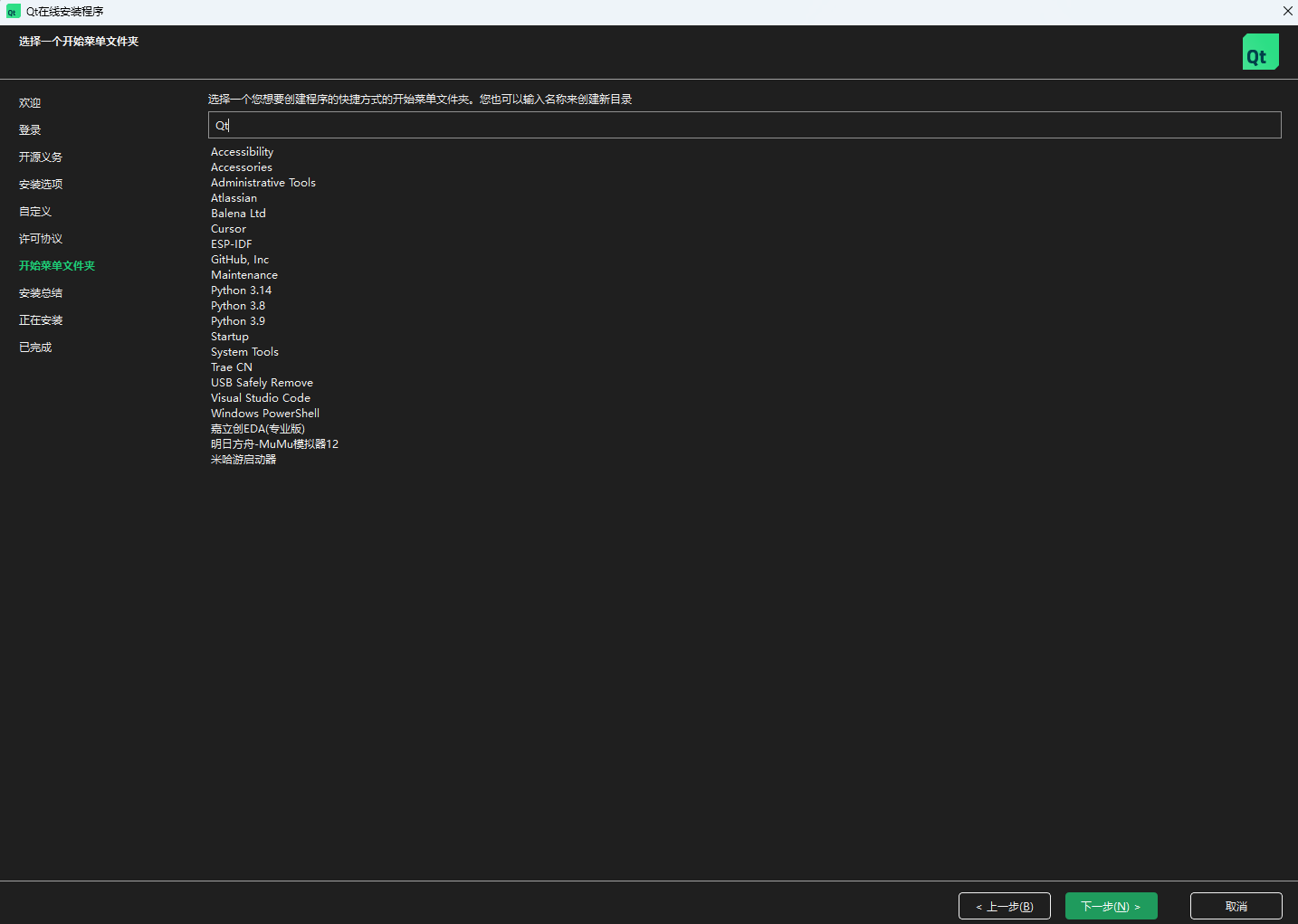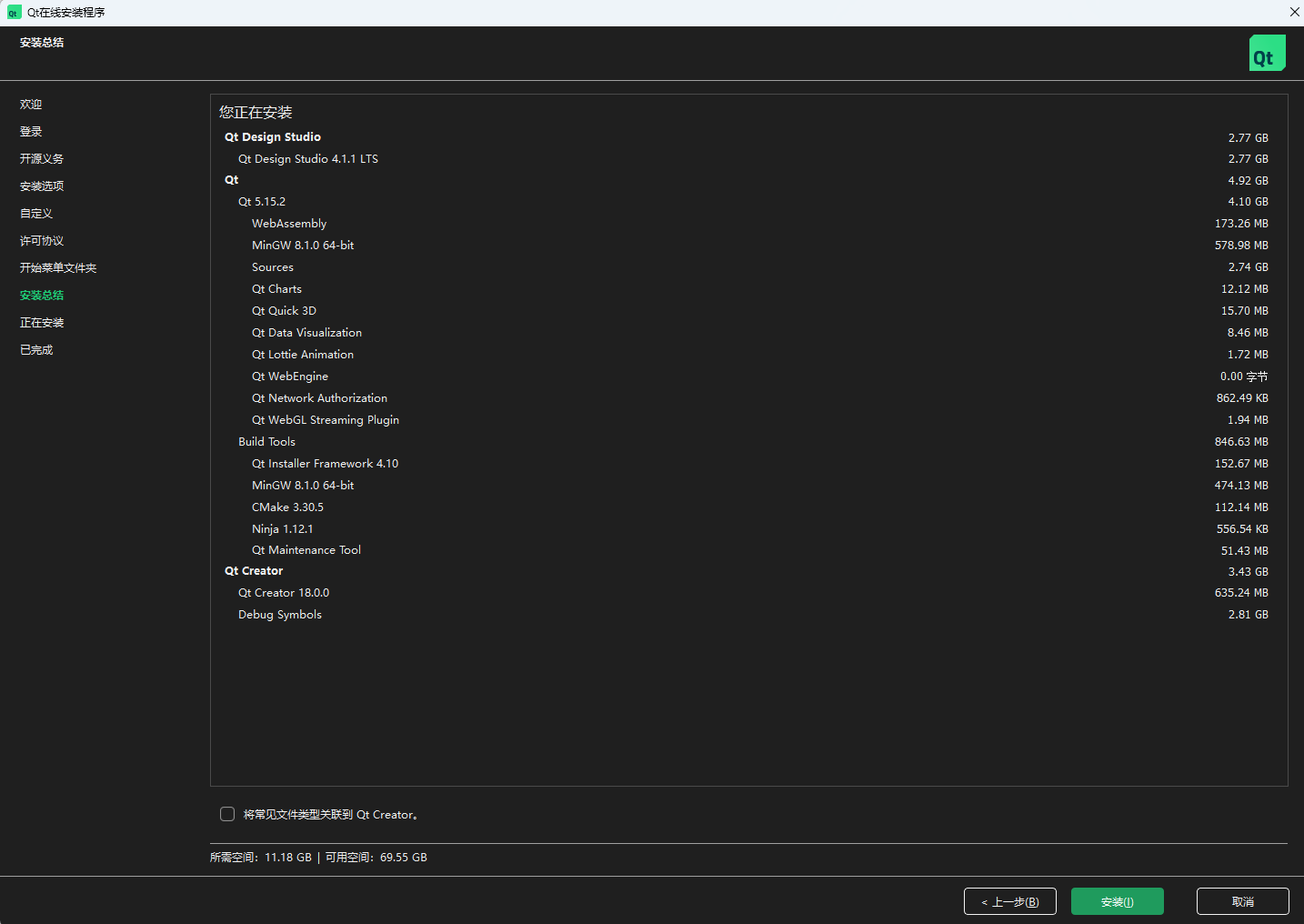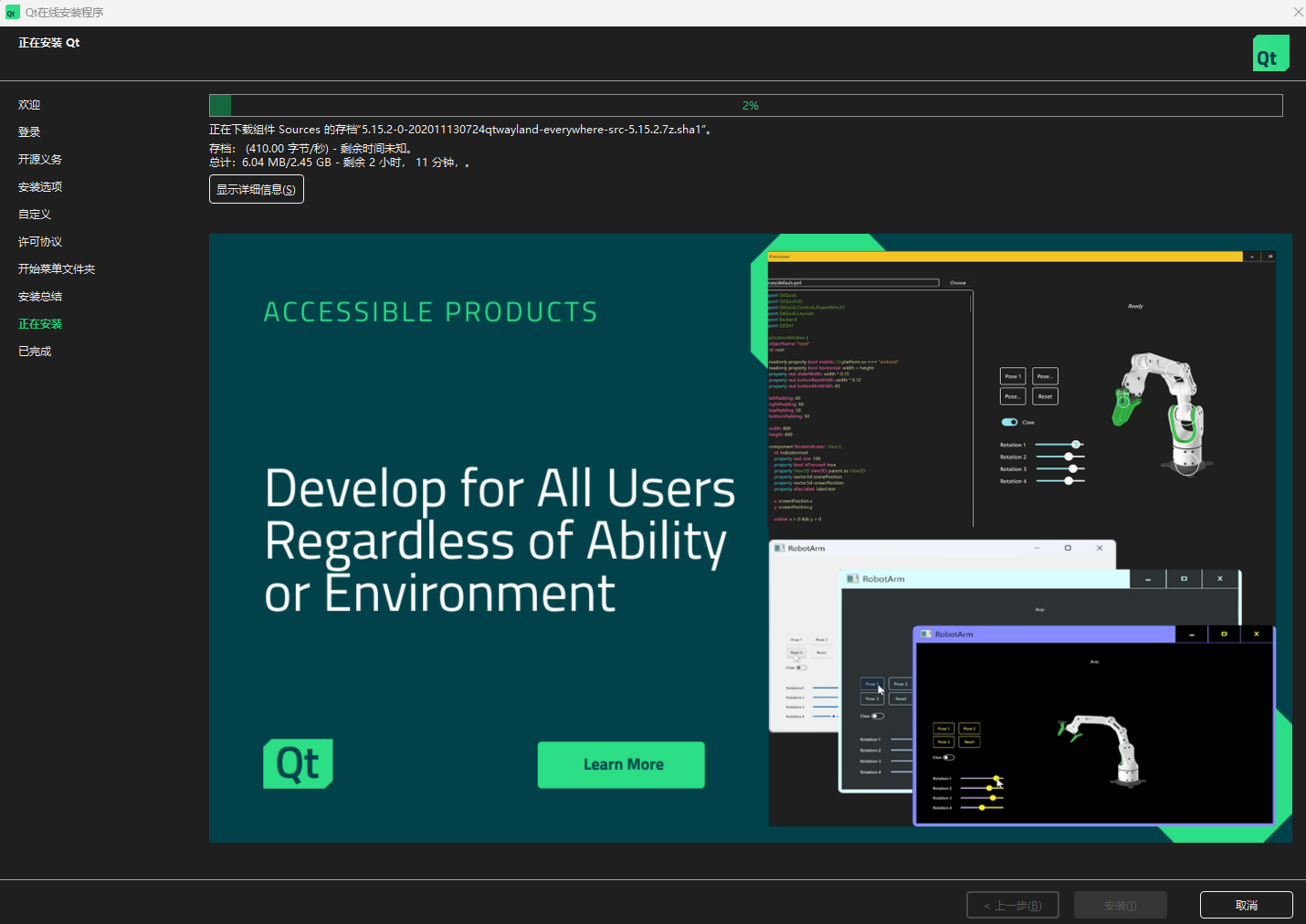一、qt在线下载器
Index of /official_releases/online_installers

二、安装
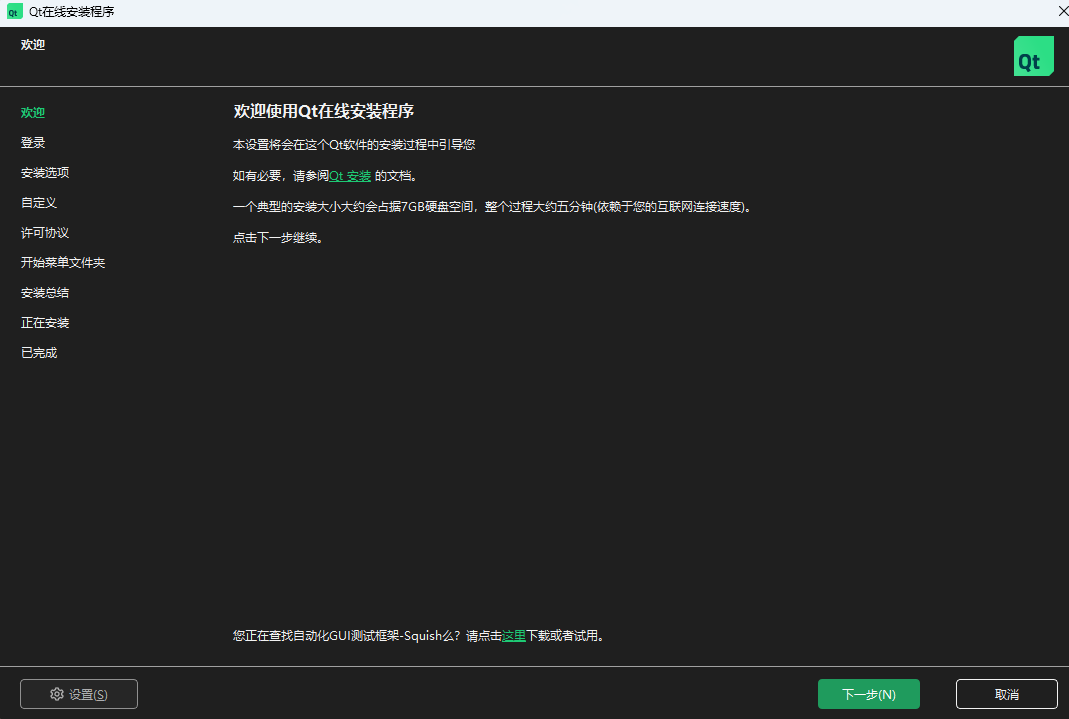
去QT官网注册账户
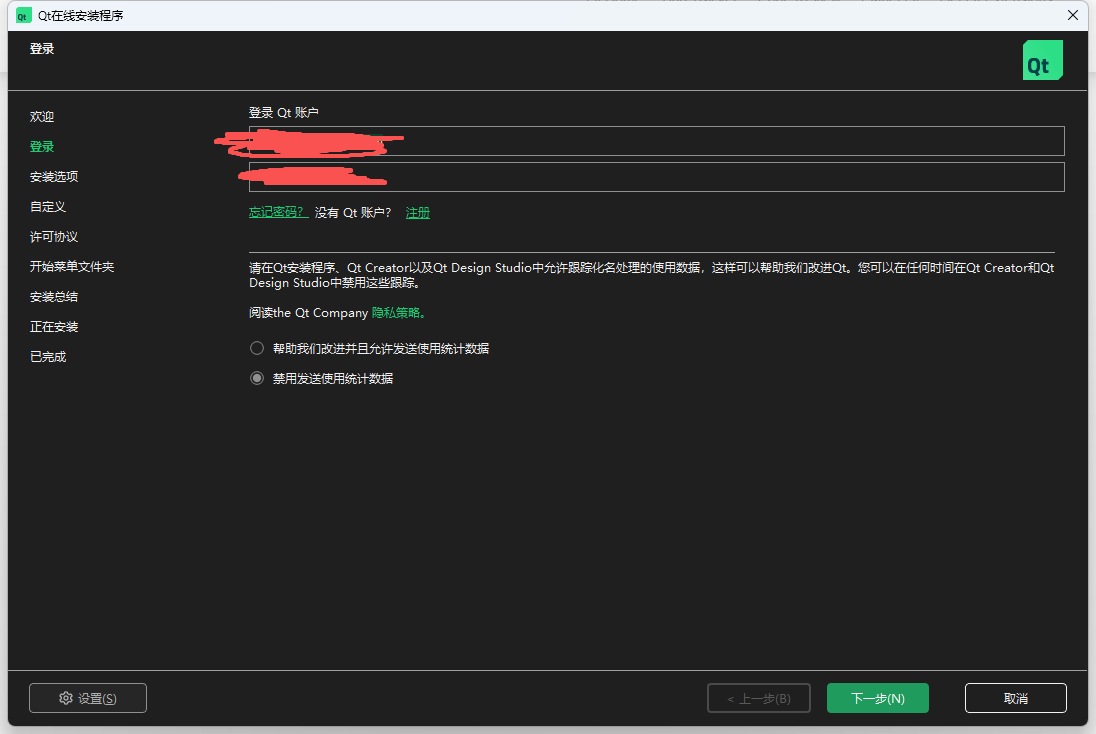
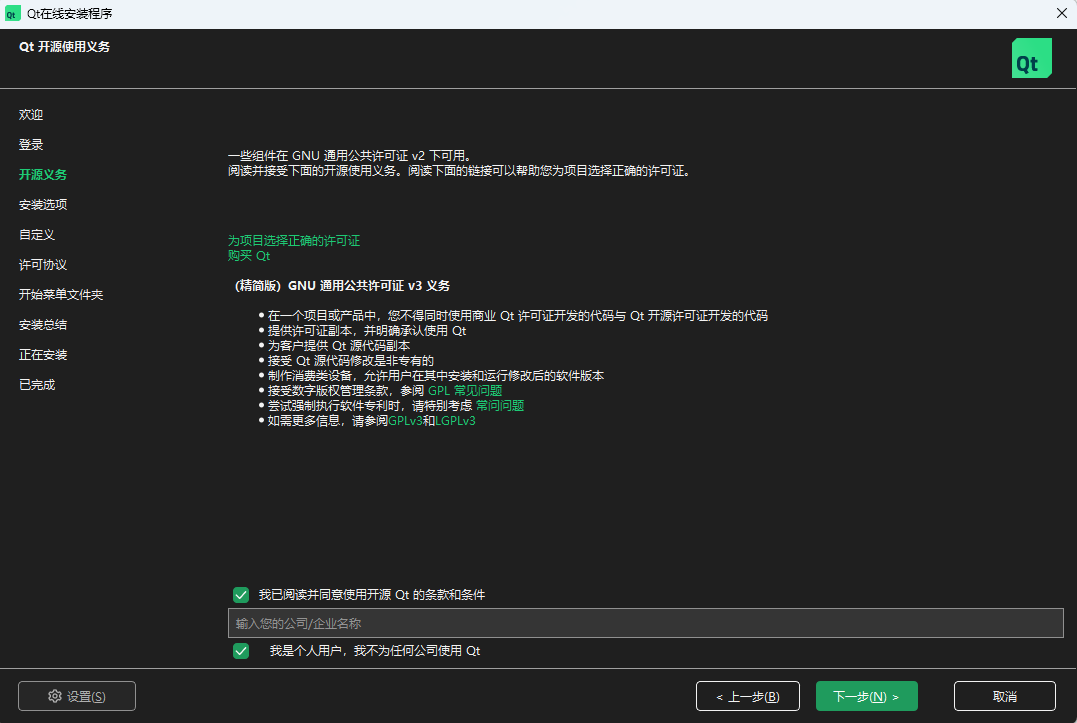
选择自定义
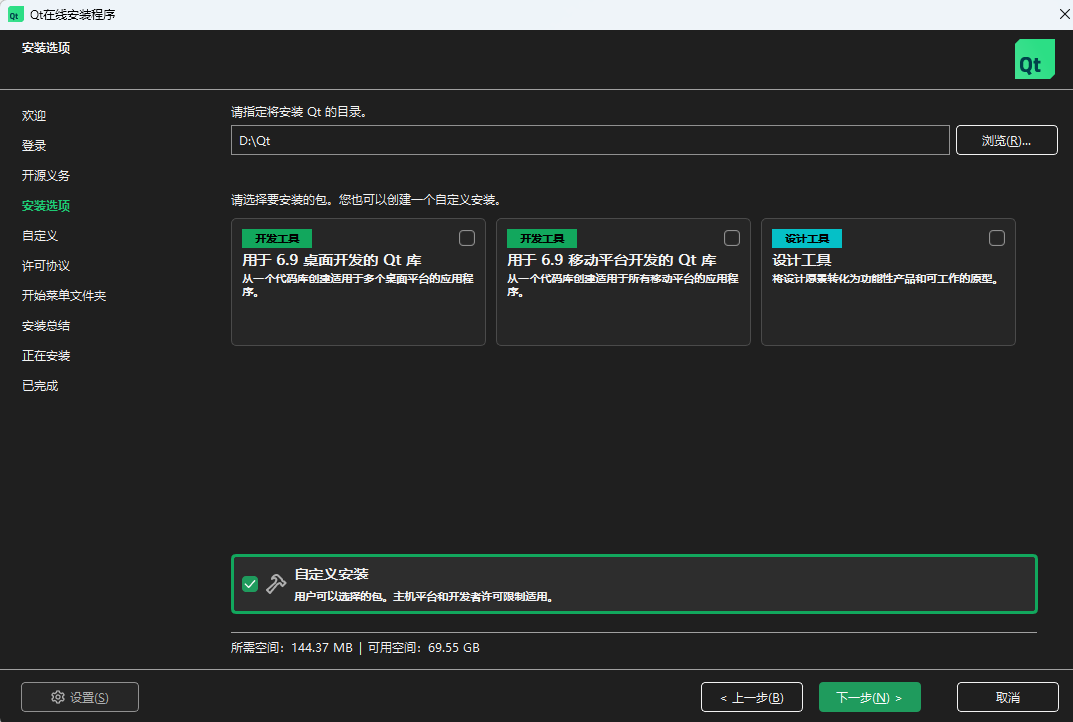
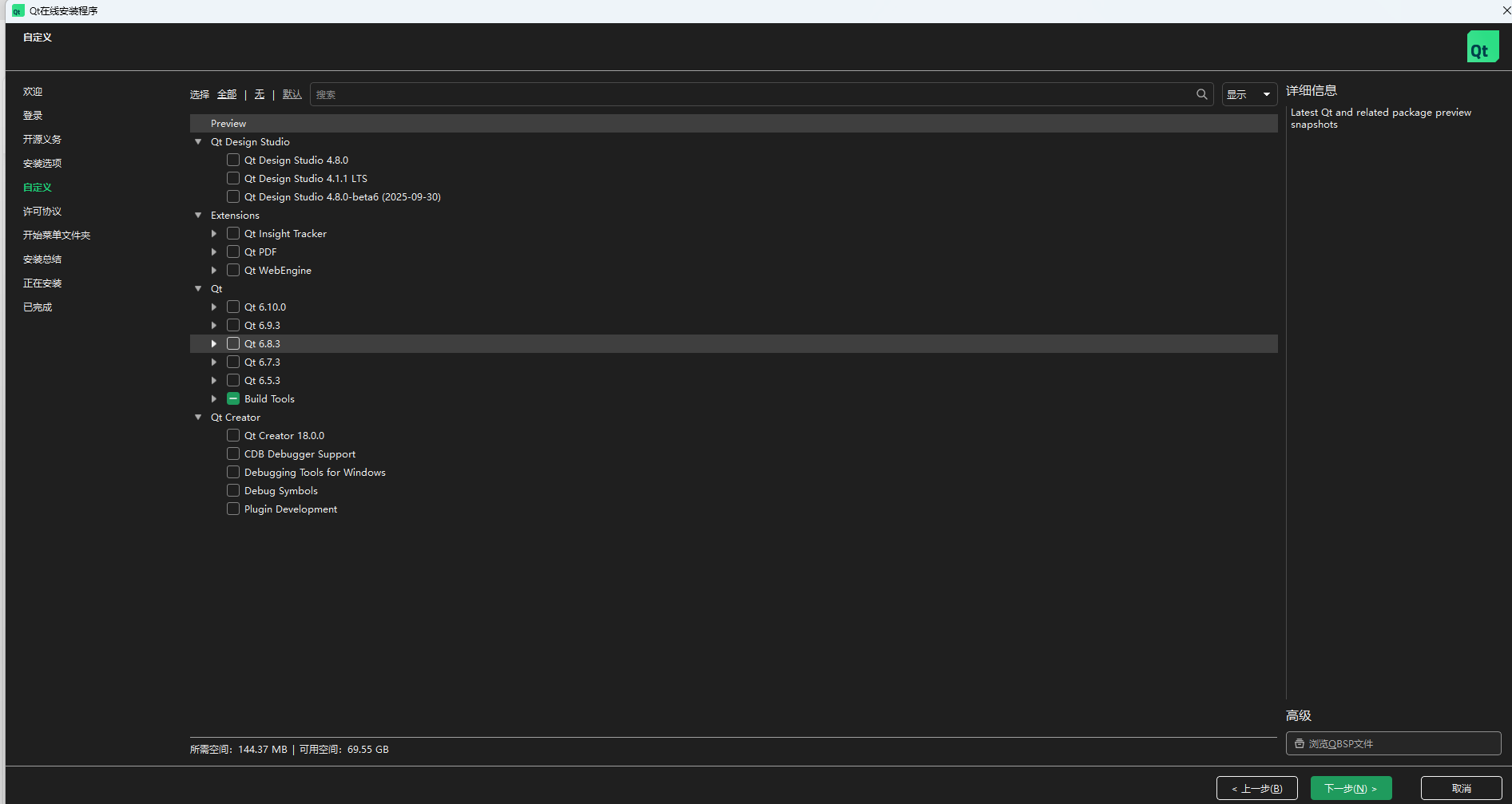
需要勾选归档,才能下载历史版本,在搜索栏的右边"显示" 的archive
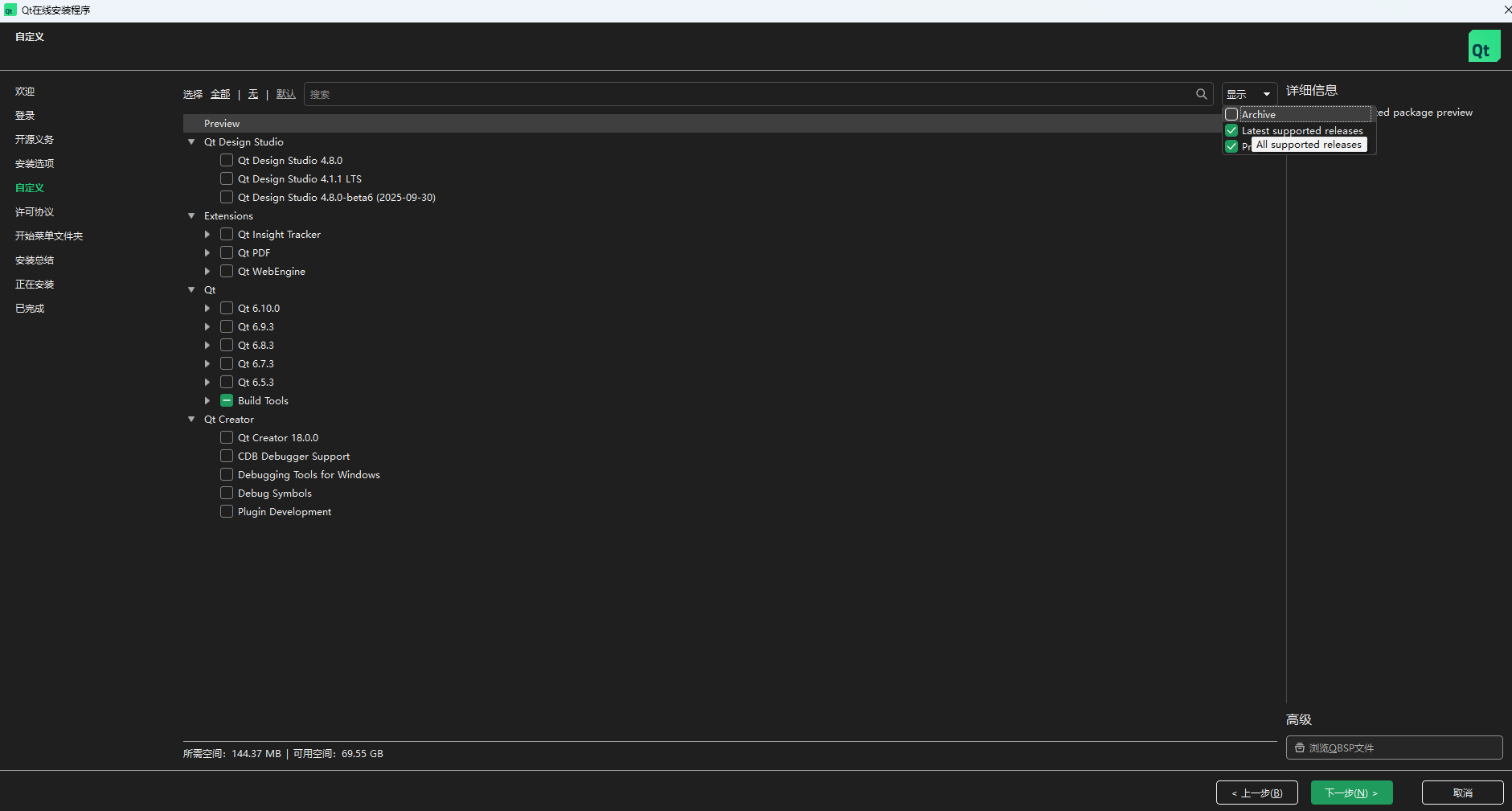
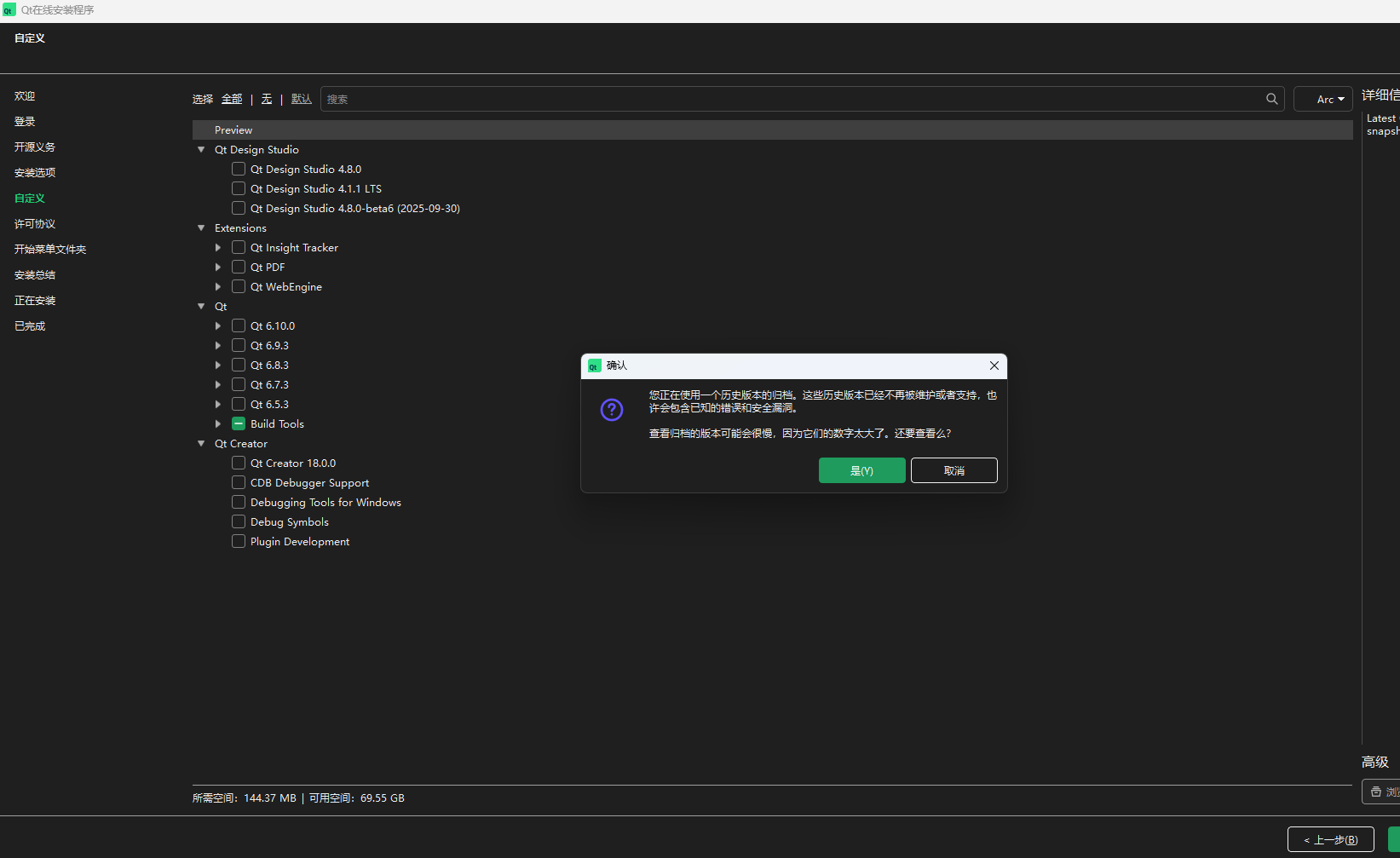
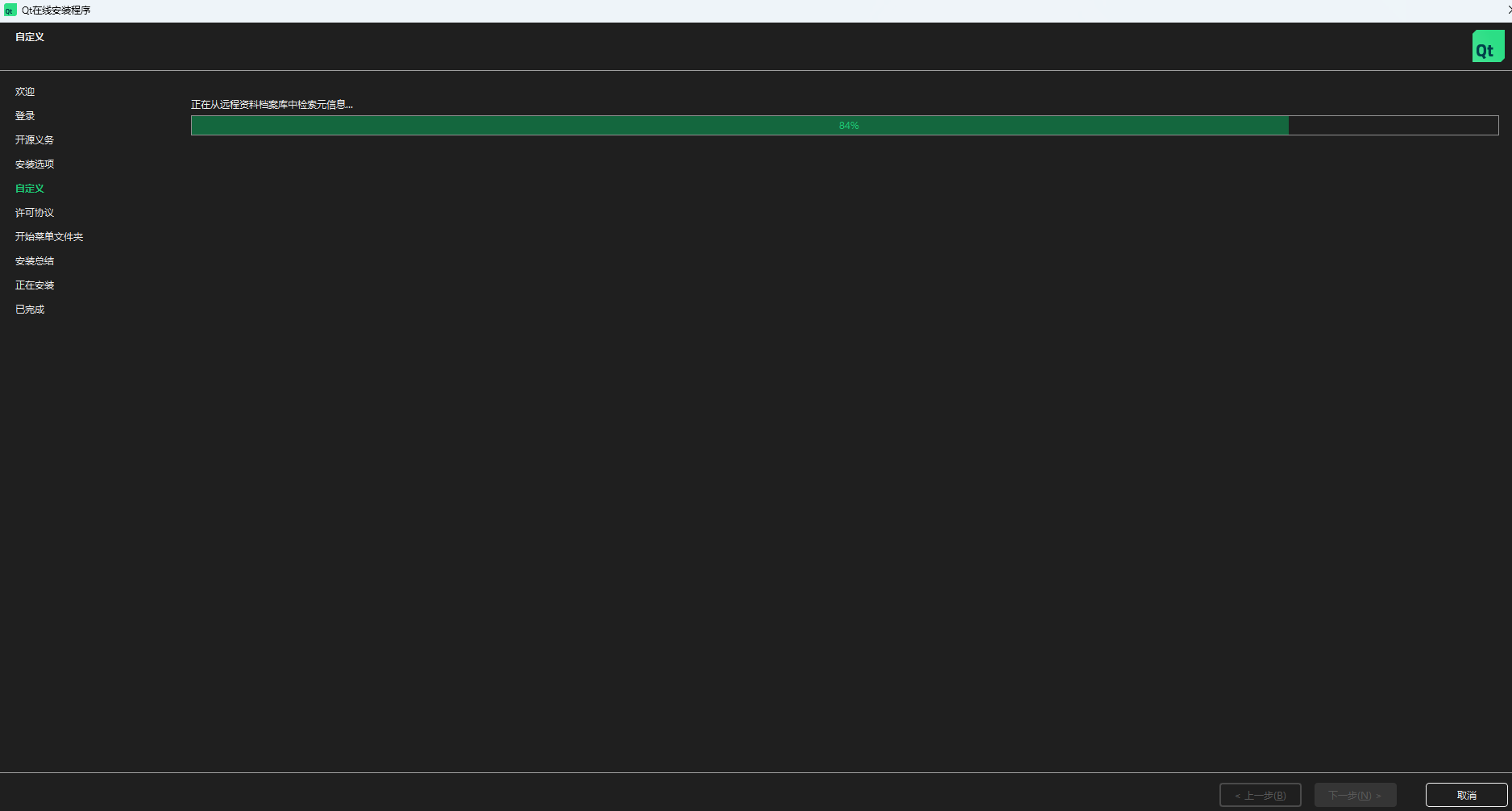
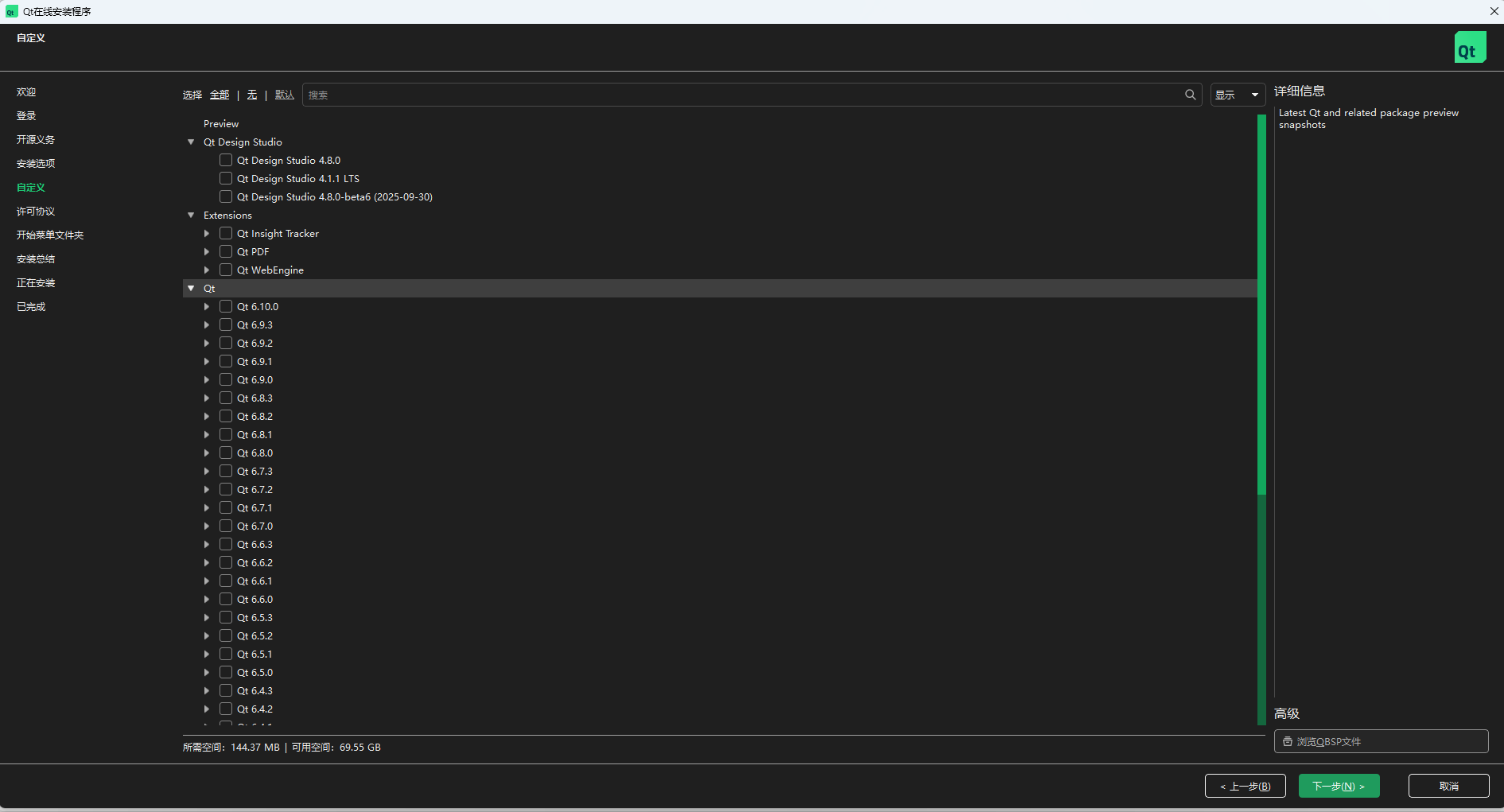
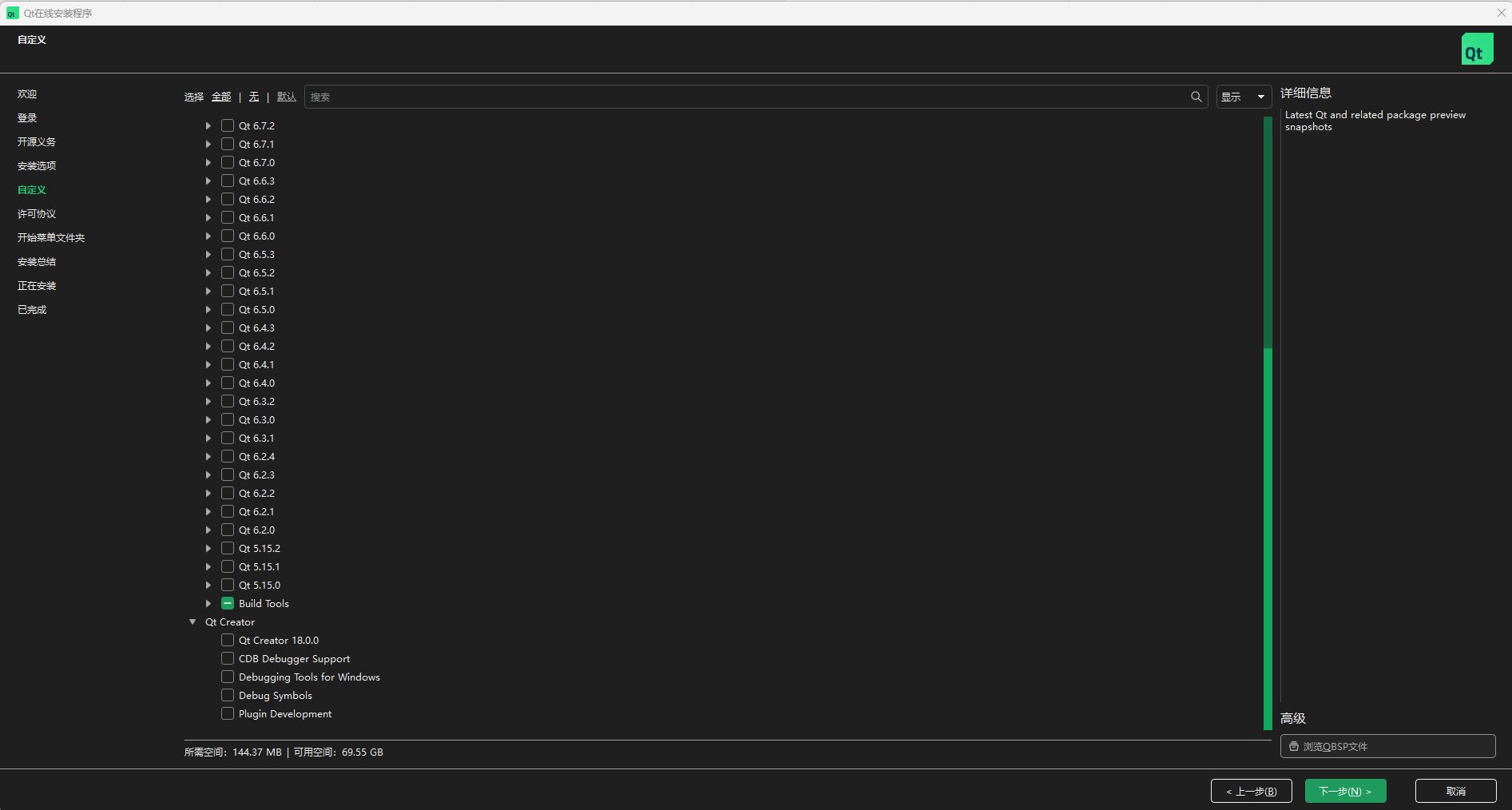
三、组件说明:
3.1
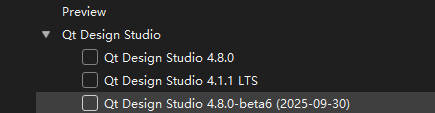
截图中展示的是Qt Design Studio 的不同版本选项。Qt Design Studio 是 Qt 官方推出的一款专注于UI/UX 设计与原型开发的工具,主要用于快速创建 Qt 应用(尤其是基于 Qt Quick/QML 的界面)的视觉设计、交互原型,并能直接导出可被开发者使用的 QML 代码,实现设计与开发的协作衔接。
各版本含义解释:
-
Qt Design Studio 4.8.0
- 这是正式发布版本(Release),经过完整测试,稳定性和兼容性较好,适合用于实际项目的 UI 设计与开发。
- 包含当前最新的功能迭代,适合需要使用最新设计工具特性的场景。
-
Qt Design Studio 4.1.1 LTS
- "LTS" 即Long Term Support(长期支持),这个版本会获得官方更长时间的维护(通常 3-5 年),主要针对稳定性优化,不会频繁添加新功能,但会持续修复 bug 和安全问题。
- 适合长期维护的项目或对稳定性要求极高的场景(如工业软件、嵌入式设备 UI),避免因工具版本更新导致的兼容性问题。
-
Qt Design Studio 4.8.0-beta (2025-09-30)
- "beta" 是测试版,发布于 2025 年 9 月 30 日,主要用于预览 4.8.0 正式版的新功能,收集用户反馈以修复问题。
- 特点是包含最新特性,但可能存在未修复的 bug、兼容性问题,不建议用于生产环境,仅适合开发者 / 设计师测试新功能时使用。
选择建议:
- 日常项目设计:优先选4.8.0 正式版,平衡功能新鲜度和稳定性。
- 长期维护的项目:选4.1.1 LTS,确保工具长期可用且少出问题。
- 测试新功能:可选4.8.0-beta,但需注意可能的 bug 风险。
如果你的开发主要聚焦于 "编写代码" 而非 "UI 设计",也可以暂时不安装 Qt Design Studio(非必选组件),后续需要时再通过 Qt 维护工具补充安装。
3.2
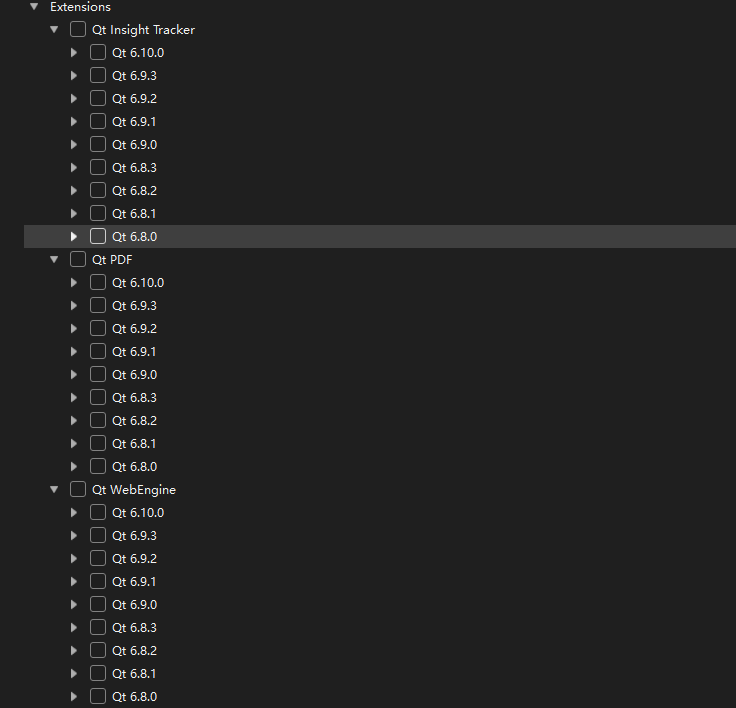
截图中展示的是 Qt 的扩展组件(Extensions) 选项,这些是 Qt 框架提供的额外功能模块,用于扩展应用程序的特定能力。每个组件都对应不同的 Qt 版本(如 6.10.0、6.9.3 等),以下是具体解释:
一、各扩展组件的功能说明
1. Qt Insight Tracker
- 核心功能 :这是 Qt 提供的应用程序分析与监控工具,主要用于收集应用在运行时的使用数据(如功能调用频率、用户操作路径、性能指标等),并生成分析报告。
- 用途:帮助开发者了解用户如何使用应用、定位功能瓶颈或冷门功能,优化产品体验(类似 "用户行为分析" 工具)。
- 适用场景:商业软件或需要持续优化用户体验的项目,普通学习或小型项目通常用不到。
2. Qt PDF
- 核心功能 :用于处理 PDF 文件的模块,提供 PDF 文档的渲染(显示)、解析、打印等功能,允许在 Qt 应用中直接嵌入 PDF 查看器。
- 用途:开发需要查看或处理 PDF 的应用(如文档管理软件、电子书阅读器等)。
- 示例:通过 Qt PDF 组件,可在 Qt 窗口中显示 PDF 文件内容,支持缩放、翻页等基础操作。
3. Qt WebEngine
- 核心功能 :基于 Chromium 内核的网页渲染引擎,允许在 Qt 应用中嵌入网页内容,支持 HTML5、CSS3、JavaScript 等 Web 技术。
- 用途:开发需要融合 Web 内容的应用(如带网页预览的工具、内嵌帮助文档的应用,或轻量化浏览器)。
- 优势:无需依赖外部浏览器,可将 Web 内容与 Qt 原生界面无缝结合(例如在 Qt Widgets 窗口中显示一个网页表单)。
二、版本号的含义
每个扩展组件后的版本号(如 6.10.0、6.9.3 等)与 Qt 主框架版本一一对应,遵循以下规则:
- 版本号越高,功能越新(如 6.10.0 比 6.9.3 新增更多特性);
- 必须与你安装的Qt 主版本匹配(例如:若主框架选了 Qt 6.10.0,扩展组件也应优先选 6.10.0 版本),否则可能出现兼容性问题(如函数接口不匹配、运行时错误)。
三、选择建议
扩展组件的选择核心是 "按需安装",避免浪费磁盘空间:
- Qt Insight Tracker:仅当需要分析应用使用数据时勾选,普通开发(学习、小型工具)建议不装;
- Qt PDF:若应用需要处理 PDF(显示、打印等)则勾选,否则不装;
- Qt WebEngine:若应用需要嵌入网页内容(如显示在线文档、网页交互)则勾选,纯本地界面开发(无 Web 需求)建议不装;
- 版本匹配:无论选哪个组件,都要确保其版本号与你安装的 Qt 主框架版本一致(如主框架是 6.10.0,扩展也选 6.10.0)。
如果暂时不确定需求,也可以先不安装这些扩展,后续需要时通过 "Qt Maintenance Tool"(Qt 维护工具)补充安装,不影响基础开发。
3.3
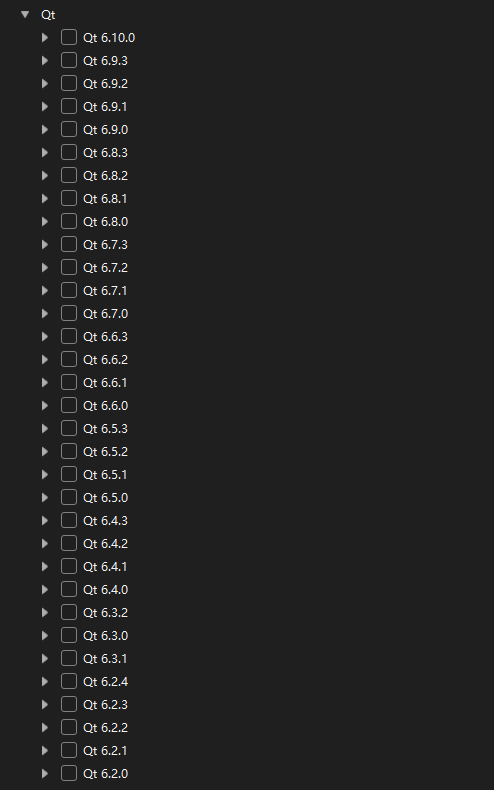
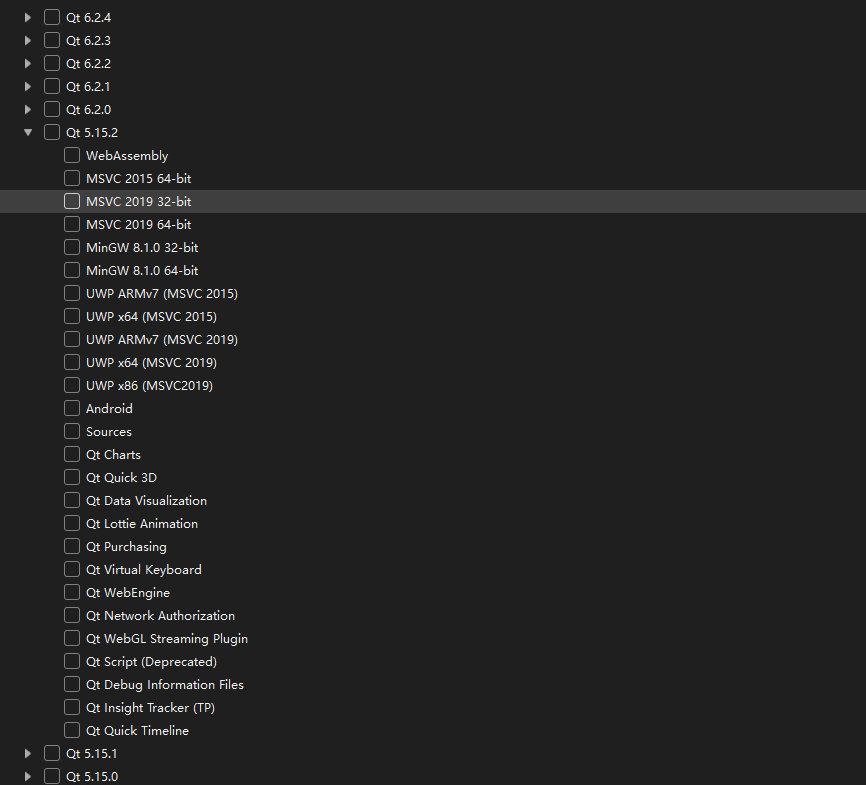
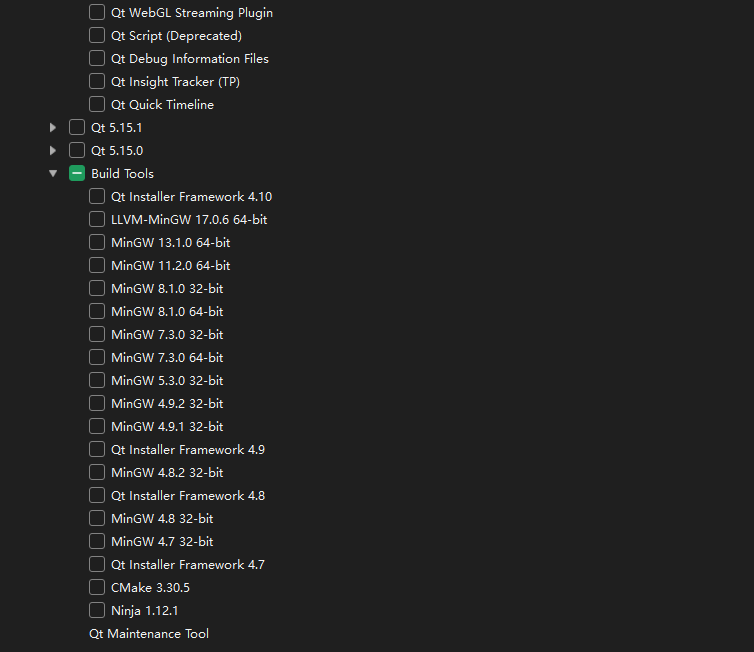
这三张截图展示了 Qt 安装器中核心框架版本 、Qt5 遗留版本组件 和构建工具链三部分内容,涵盖了 Qt 开发的基础环境和工具支持。以下是详细解释:
一、第一张截图:Qt 核心框架版本(Qt 6 系列)
这部分是 Qt 6 的主框架版本列表,从Qt 6.2.0到Qt 6.10.0,是当前 Qt 的主流版本(Qt 6 于 2020 年发布,逐步替代 Qt 5)。
-
版本号规则 :版本号由 "主版本。次版本。补丁版本" 组成(如
6.10.0中,6 是主版本,10 是次版本,0 是补丁版本)。- 次版本号越高(如 6.10.0 > 6.9.3),功能越新,包含更多新特性和优化(如更好的 QML 性能、新的 UI 组件);
- 补丁版本(最后一位)主要修复 bug,不增加新功能(如 6.9.3 是 6.9 系列的第三次 bug 修复)。
-
核心作用 :这些版本是 Qt 应用开发的 "基础库",包含核心模块(如
Qt Core、Qt GUI、Qt Widgets),所有 Qt 程序都依赖于选定的主框架版本。
二、第二张截图:Qt 5.15.x 版本及组件(Qt 5 遗留版本)
这部分是 Qt 5 的最后一个长期支持版本(Qt 5.15.x)及其配套组件,Qt 5 已于 2023 年底停止社区支持,但仍被大量旧项目依赖。
- 核心组件说明 :
-
编译器(MSVC/MinGW 等):
MSVC 2015/2019:微软编译器,需搭配对应版本的 Visual Studio 使用,适合 Windows 平台开发;MinGW 8.1.0:开源编译器,Qt 安装器自带,无需额外依赖,适合快速开发。
-
目标平台:
UWP:针对 Windows 通用平台(如应用商店应用);Android:用于开发安卓应用;- 无特殊平台需求时,这些可忽略(默认开发 Windows 桌面程序)。
-
功能模块:
Qt Charts:图表绘制;Qt WebEngine:嵌入网页;Qt Quick 3D:3D 界面等(与 Qt 6 的模块功能类似,仅版本适配 Qt 5)。
-
其他工具:
Sources:Qt 5 源码(仅需调试源码时勾选);Debug Information Files:调试信息文件(用于调试程序时查看详细堆栈)。
-
三、第三张截图:Build Tools(构建工具链)
这部分是编译、打包 Qt 程序的辅助工具,是开发环境的 "基础设施",无论用 Qt 5 还是 Qt 6 都可能用到。
- 核心工具说明 :
-
Qt Installer Framework :用于制作 Qt 应用的安装包(如
.exe安装程序),支持自定义安装路径、组件选择等,适合发布程序时使用(版本如 4.10、4.9 等,选最新版即可)。 -
MinGW 系列 :多个版本的 MinGW 编译器工具链(如
MinGW 13.1.0、8.1.0等),与前面 Qt 版本中的 MinGW 对应:- 高版本 MinGW(如 13.1.0)支持更新的 C++ 标准(如 C++20),兼容性更好;
- 需与所选 Qt 版本匹配(如 Qt 6.10.0 搭配 MinGW 13.1.0,Qt 5.15 搭配 MinGW 8.1.0)。
-
构建系统工具:
CMake 3.30.5:跨平台构建工具,用于生成项目编译脚本(Qt Creator 默认支持);Ninja 1.12.1:轻量级编译工具,比传统 Make 更快,通常与 CMake 配合使用。
-
Qt Maintenance Tool:Qt 的维护工具,用于后续添加 / 删除组件、更新版本(必装,默认勾选)。
-
四、选择建议
根据开发需求,核心原则是 "版本匹配 + 按需勾选":
-
框架版本选择:
- 新项目优先选Qt 6 最新版(如 6.10.0):支持新特性,长期维护;
- 维护旧项目或依赖 Qt 5 库:选Qt 5.15.1(最后一个 Qt5 LTS 版本)。
-
编译器选择:
- 已装 Visual Studio:选对应
MSVC版本(如 VS2019 对应MSVC 2019 64-bit); - 未装 VS 或快速开发:选
MinGW(64 位优先,如 MinGW 13.1.0)。
- 已装 Visual Studio:选对应
-
功能模块:
- 基础开发:保留默认核心模块(
Qt Core、Qt Widgets等); - 特殊需求:按需勾选(如图表→
Qt Charts,网页→Qt WebEngine)。
- 基础开发:保留默认核心模块(
-
构建工具:
- 必选:与 Qt 版本匹配的
MinGW/MSVC、CMake、Qt Maintenance Tool; - 发布程序:勾选
Qt Installer Framework(用于制作安装包)。
- 必选:与 Qt 版本匹配的
通过以上选择,可搭建满足需求的 Qt 开发环境,后续如需补充组件,可通过 "Qt Maintenance Tool" 随时添加。
3.4
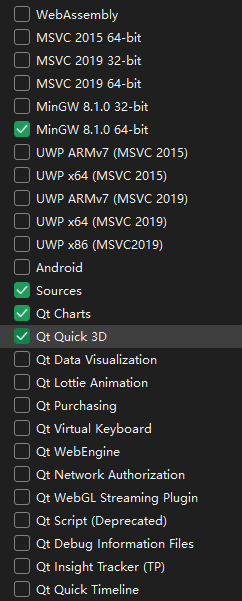
这张截图展示了 Qt 安装器中目标平台(编译器) 和功能模块的选择界面,每个选项对应特定的开发需求。以下是详细解释,包括各选项的功能、用途及用户当前勾选状态的含义:
一、目标平台 / 编译器(第一部分)
这部分决定了 Qt 应用的编译环境 和运行平台,是开发的基础配置:
-
WebAssembly
- 功能:将 Qt 应用编译为 WebAssembly 格式(一种面向 Web 的二进制指令格式),使应用能直接在浏览器中运行(无需安装,通过网页访问)。
- 适用场景:开发跨平台 Web 应用(如在线工具、浏览器内运行的交互程序),用户未勾选,说明不涉及 Web 浏览器端开发。
-
MSVC 系列(MSVC 2015 64-bit、MSVC 2019 32/64-bit)
- 功能:微软 Visual C++ 编译器,依赖对应版本的 Visual Studio(如 MSVC 2019 需安装 VS2019),是 Windows 平台的主流编译器。
- 特点:对 Windows 系统 API 兼容性最佳,生成的程序运行效率高,适合开发仅在 Windows 运行的商业软件。
- 用户状态:未勾选,说明不依赖 Visual Studio 环境,可能偏好更轻量的编译器。
-
MinGW 8.1.0(32-bit/64-bit)
- 功能:开源的 GNU 编译器集合(Minimalist GNU for Windows),Qt 安装器会自带完整工具链,无需额外安装 VS,开箱即用。
- 特点:跨平台兼容性好(同一代码可轻度移植到 Linux),适合快速开发、学习或中小型 Windows 应用。
- 用户状态:勾选了MinGW 8.1.0 64-bit,说明选择用 64 位 MinGW 编译程序,适配现代 64 位 Windows 系统(内存支持更大,性能更优)。
-
UWP 系列(UWP ARMv7、x64 等)
- 功能:针对 Windows 通用平台(Universal Windows Platform)的编译器,用于开发可在 Windows 10/11 全设备(PC、平板、Xbox 等)运行的应用,需发布到微软应用商店。
- 用户状态:未勾选,说明不开发 UWP 应用,专注于传统 Windows 桌面程序。
-
Android
- 功能:用于将 Qt 应用编译为安卓 APK,支持在安卓手机 / 平板上运行。
- 用户状态:未勾选,说明不涉及安卓平台开发。
二、功能模块(第二部分)
这部分是 Qt 提供的扩展功能库,用于增强应用的特定能力,按需勾选:
-
Sources
- 功能:Qt 框架的源代码文件(.cpp/.h 等),包含 Qt 内部实现逻辑。
- 用途:
- 调试时查看 Qt 源码(如跟踪某个 Qt 函数的执行过程);
- 自定义 Qt 功能(修改源码后重新编译 Qt 库);
- 学习 Qt 内部实现原理(适合深入学习 Qt 的开发者)。
- 用户状态:勾选,说明可能需要调试 Qt 源码或深入学习其实现。
-
Qt Charts
- 功能:专业的数据可视化模块,提供折线图、柱状图、饼图、散点图等多种图表类型,支持交互(缩放、拖拽、数据提示)。
- 适用场景:开发需要数据展示的应用(如仪表盘、统计软件、科学实验工具)。
- 用户状态:勾选,说明应用需要图表绘制功能。
-
Qt Quick 3D
- 功能:基于 Qt Quick(QML)的 3D 界面开发模块,无需专业 3D 引擎知识,即可快速创建简单 3D 场景(如 3D 模型展示、交互式 3D 控件)。
- 特点:比传统 3D 引擎(如 Unity)轻量,与 Qt 的 2D 界面无缝融合(如在 2D 窗口中嵌入 3D 模型)。
- 适用场景:开发带 3D 元素的应用(如产品 3D 预览、简单 3D 游戏、工业设备 3D 仿真)。
- 用户状态:勾选,说明应用需要 3D 界面功能。
-
其他未勾选模块
Qt Data Visualization:更高级的 3D 数据可视化(如 3D 曲面图、体素图),比 Qt Charts 更复杂,用户未勾选说明不需要高级 3D 数据展示;Qt Lottie Animation:播放 Lottie 格式动画(UI 动效,如按钮点击动画),未勾选说明对复杂动效需求低;Qt WebEngine:嵌入网页内容(如显示 HTML、JavaScript 交互),未勾选说明应用无需 Web 功能;Qt Purchasing:应用内购买功能(适合商业软件收费模块),未勾选说明不涉及付费功能。
3.5
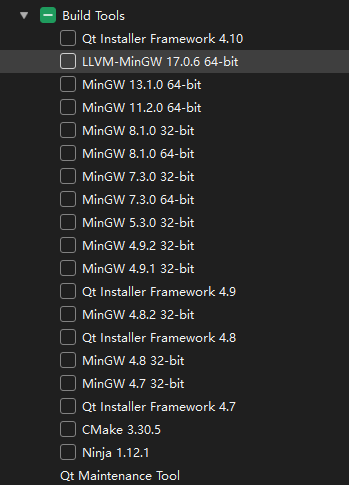
这张截图展示的是 Qt 安装器中的构建工具集(Build Tools),这些工具是编译、构建和打包 Qt 应用程序的 "基础设施",直接影响开发效率和程序发布。以下是每个组件的详细解释及选择逻辑:
一、核心工具分类与功能
1. Qt Installer Framework(安装包制作框架)
- 功能 :用于将开发完成的 Qt 应用程序打包为可分发的安装包(如 Windows 的
.exe安装程序、Linux 的.run脚本),支持自定义安装路径、组件选择、许可协议、桌面快捷方式等功能。 - 版本说明 :截图中包含
4.10、4.9、4.8、4.7等版本,版本越高功能越新(如更好的兼容性、更多自定义选项)。 - 用途:当需要将应用分发给用户时,必须用它制作安装包(否则用户只能直接运行裸程序,体验差)。
2. MinGW 系列(编译器工具链)
MinGW(Minimalist GNU for Windows)是开源的 C/C++ 编译器集合,用于将 Qt 代码编译为可执行程序,截图中列出了多个版本(按更新顺序排序):
- LLVM-MinGW 17.0.6 64-bit:基于 LLVM 架构的 MinGW 变体,编译速度更快,对 C++ 新标准(如 C++20)支持更完善,适合追求编译效率的场景。
- MinGW 13.1.0 64-bit / 11.2.0 64-bit:传统 GNU 架构的 MinGW,版本越高支持的 C++ 标准越新(13.1.0 > 11.2.0 > 8.1.0),兼容性更广泛。
- MinGW 8.1.0 32/64-bit:较旧的稳定版本,对老项目兼容性更好(如 Qt 5.15 等旧框架),但对新 C++ 特性支持有限。
- 32-bit vs 64-bit:64 位版本支持更大内存(超过 4GB)和现代 CPU 指令集,适合新开发的应用;32 位仅用于兼容旧系统或特定硬件。
3. 构建系统工具
- CMake 3.30.5:跨平台的构建脚本生成工具,用于将 Qt 项目转换为编译器可识别的构建文件(如 Makefile、Visual Studio 项目),Qt Creator 默认依赖 CMake 管理项目。
- Ninja 1.12.1:轻量级构建系统,比传统 Make 工具编译速度更快(尤其多线程编译时),通常与 CMake 配合使用(CMake 可生成 Ninja 脚本)。
4. Qt Maintenance Tool
- 功能:Qt 的维护工具,用于后续管理已安装的组件(如添加 / 删除模块、更新 Qt 版本、修复安装),是必装工具(默认会自动勾选)。
二、版本选择的核心逻辑
这些工具的选择需遵循 **"与 Qt 主版本匹配 + 按需选择"** 原则:
-
Qt Installer Framework :优先选最新版本(4.10),新版本修复了旧版本的 bug,支持更多打包特性(如数字签名、多语言安装界面),无需考虑旧版本(除非项目强制依赖)。
-
MinGW 编译器:
- 若使用Qt 6.x(如 6.10.0) :选MinGW 13.1.0 64-bit 或LLVM-MinGW 17.0.6 64-bit,匹配新框架对 C++ 标准的要求(如 C++17/20)。
- 若使用Qt 5.15.x :选MinGW 8.1.0 64-bit(与 Qt 5.15 兼容性最佳,避免高版本编译器导致的接口不匹配)。
- 32 位 MinGW 仅在 "必须支持 32 位旧系统" 时勾选,否则优先 64 位。
-
CMake 与 Ninja :两者必须勾选:CMake 是 Qt 项目的基础构建系统,Ninja 能显著提升编译速度(尤其大项目),直接选截图中的最新版本(3.30.5 和 1.12.1)即可。
-
Qt Maintenance Tool:强制勾选,否则后续无法更新或补充安装组件。
3.6
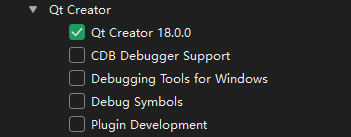
这张截图展示的是 Qt 安装器中Qt Creator 18.0.0(Qt 官方 IDE)的配套组件,主要涉及调试功能和插件开发支持。以下是每个选项的详细解释、用途及选择建议:
1. CDB Debugger Support
- 功能:CDB(Command Debugger)是微软提供的 Windows 系统调试器(属于 Windows 调试工具集的一部分)。该选项用于让 Qt Creator 支持 CDB 调试器,使其能与 CDB 集成,实现对 MSVC 编译器编译的程序的调试。
- 核心作用:当你使用 MSVC 编译器(如前面提到的 MSVC 2019)开发 Qt 程序时,必须依赖 CDB 进行调试(如设置断点、查看变量、单步执行等),否则 Qt Creator 无法调试 MSVC 编译的程序。
- 适用场景 :
- 勾选了 MSVC 编译器(如开发 Windows 平台的商业软件);
- 需要调试用 MSVC 编译的 Qt 程序。
2. Debugging Tools for Windows
- 功能:这是 Windows 系统官方的调试工具集(包含 CDB、WinDbg 等工具),是 CDB 调试器的 "本体"。Qt Creator 的 "CDB Debugger Support" 仅提供集成接口,而实际的调试功能依赖于这个工具集。
- 关联关系:如果未安装 "Debugging Tools for Windows",即使勾选了 "CDB Debugger Support",Qt Creator 也无法正常使用 CDB 调试(会提示 "找不到调试器")。
- 获取方式 :
- 通常随 Visual Studio 自动安装(安装 VS 时勾选 "Desktop development with C++" 会包含);
- 若未安装 VS,可通过 Qt 安装器勾选此选项单独安装。
- 建议 :若使用 MSVC 编译器,必须勾选(否则调试功能失效);若仅用 MinGW,可忽略(MinGW 依赖 GDB 调试器,不依赖此工具)。
3. Debug Symbols
- 功能:调试符号文件(包含变量名、函数名、代码行号与内存地址的映射关系)。当程序崩溃或调试时,调试器通过符号文件能显示具体的函数名、代码位置(如 "main.cpp:25 行"),而非模糊的内存地址(如 "0x00401234")。
- 作用:极大提升调试效率,帮助快速定位 bug 位置(尤其是复杂项目)。
- 适用场景 :
- 开发阶段需要深入调试(如追踪 Qt 库内部函数调用);
- 程序崩溃时需要生成包含详细堆栈信息的日志。
- 建议 :开发阶段建议勾选(仅增加约几百 MB 磁盘空间,对调试体验至关重要);发布程序时无需包含符号文件(可减小安装包体积)。
4. Plugin Development
- 功能:Qt Creator 的插件开发支持包,包含开发自定义 Qt Creator 插件所需的头文件、库和模板。Qt Creator 本身支持插件扩展(如添加自定义代码检查工具、集成第三方版本控制、扩展 UI 功能等)。
- 适用场景 :
- 需要开发 Qt Creator 插件(如为团队定制 IDE 功能);
- 研究 Qt Creator 的插件机制(进阶开发需求)。
- 建议 :普通开发无需勾选(99% 的用户用不到),仅当明确需要开发 Qt Creator 插件时才勾选(会增加约 1GB + 磁盘空间)。
笔者的选择: